Treffen Sie Ihre Freunde auf FaceTime!
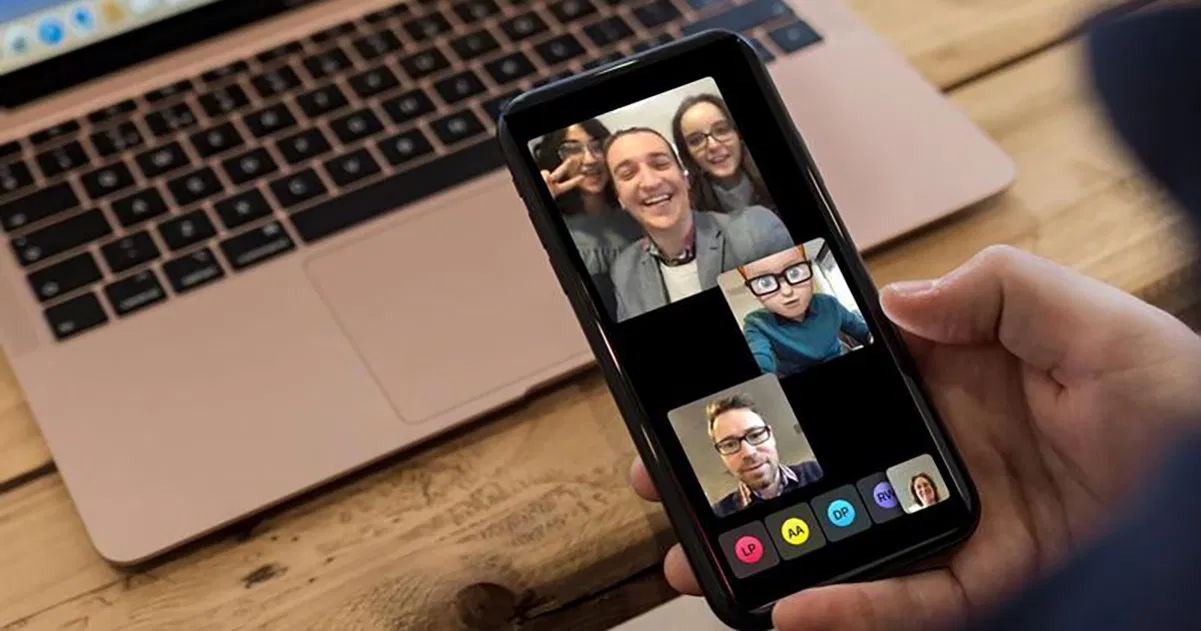
Angesichts der aktuellen globalen Situation aufgrund des Coronavirus sollten alle, die können, wenn möglich, zu Hause bleiben und das Ausgehen außer für lebensnotwendige Bedürfnisse vermeiden. Dies kann auf lange Sicht mühsam und etwas belastend werden, und das ist der GrundHeute zeigen wir Ihnen, wie Sie Gruppenanrufe über FaceTime mit bis zu 32 Teilnehmern gleichzeitig tätigen.. Bleiben Sie in engem Kontakt mit Ihren Freunden oder Ihrer Familie oder arbeiten Sie so natürlich wie möglich von zu Hause aus. Lassen Sie uns alle diese Situation erträglicher machen und verantwortungsbewusst handeln.
Mit iOS 12 fing alles an...
Als Apple iOS 12 veröffentlichte,Mehrere seiner neuen Funktionen betrafen Verbesserungen in FaceTime, darunter die Gruppenanrufe, die schließlich unser iPhone und iPad erreichten, und dann mit MacOS High Sierra auf dem Mac stellte Apple diese Funktionalität bereit, wie wir bereits erwähnt habenbis zu 32 Kontakte gleichzeitig, somitWenn Sie bereit sind, alle Ihre Freunde zu einer Einigung zu bringen, und Sie es wagen, ein Telematiktreffen abzuhaltenLesen Sie weiter, um zu erfahren, wie Sie einen Gruppenanruf über FaceTime tätigen.
So tätigen Sie einen Gruppen-FaceTime-Anruf vom iPhone und iPad
Die Schritte sind einfach. Befolgen Sie einfach die folgenden Anweisungen:
- 1ºÖffnen Sie die AppFaceTimeauf Ihrem iPhone oder iPad.
- 2ºKlicken Sie auf die Schaltfläche mit der Aufschrift„+“in der oberen rechten Ecke.
- 3ºwo es heißt"A:"Wir können direkt den Namen der Kontakte eingeben, die wir zum Gruppenvideoanruf hinzufügen möchten, und während wir den Namen schreiben, werden die passenden Kontakte angezeigt. Wenn wir sie hinzufügen möchten, indem wir alle unsere Kontakte in der Liste sehen und auswählen, welche wir anrufen möchten, klicken wir auf die Schaltfläche„+“rechts neben der Add-Zeile.Wir können sie auch hinzufügenwenn wir den Kontakt nicht direkt registriert habenmit Ihrer Apple-ID oder Telefonnummer.
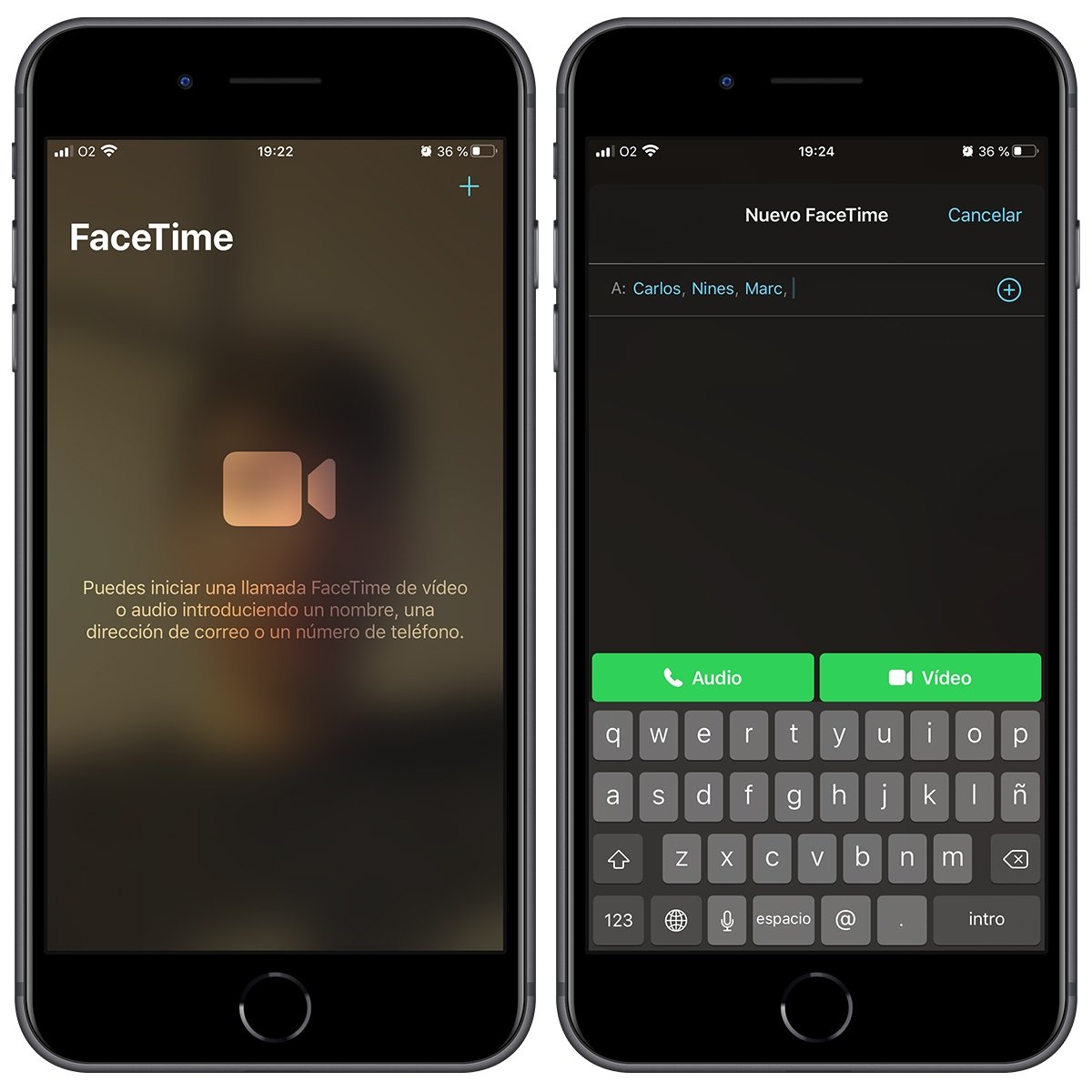
Wir können dies auch tun, wenn sich unsere Gesprächsgruppe mit Freunden oder denen, mit denen wir FaceTime machen möchten, in einer Gruppe befindetNachrichtenStarten Sie über den Gruppenchat selbst direkt den Videoanruf und fügen Sie so alle Teilnehmer gleichzeitig hinzu.
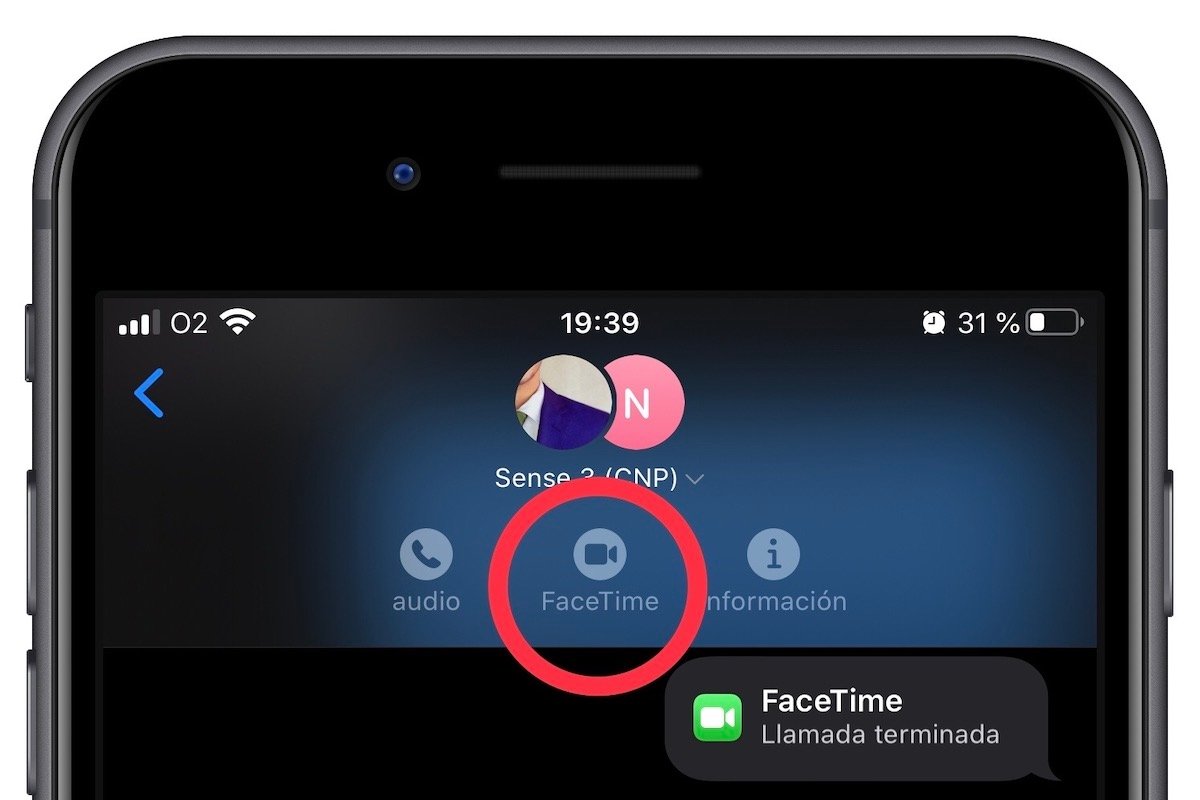
Das könnte Sie interessieren| Foxconn nimmt die iPhone-Produktion wieder auf und „übertrifft die Erwartungen“
- 4ºSobald wir alle Kontakte hinzugefügt haben, die wir im Videoanruf haben möchten, klicken wir einfach auf die grüne Schaltfläche mit der Aufschrift „"Video"unten rechts und der Videoanruf beginnt.
All dies gilt auch, wenn wir nur eine Sprach-FaceTime ausführen möchten. Der Vorgang ist derselbe, aber anstatt auf zu klicken"Video"Um den Anruf zu starten, klicken Sie auf"Audio", und es wird beginnen.
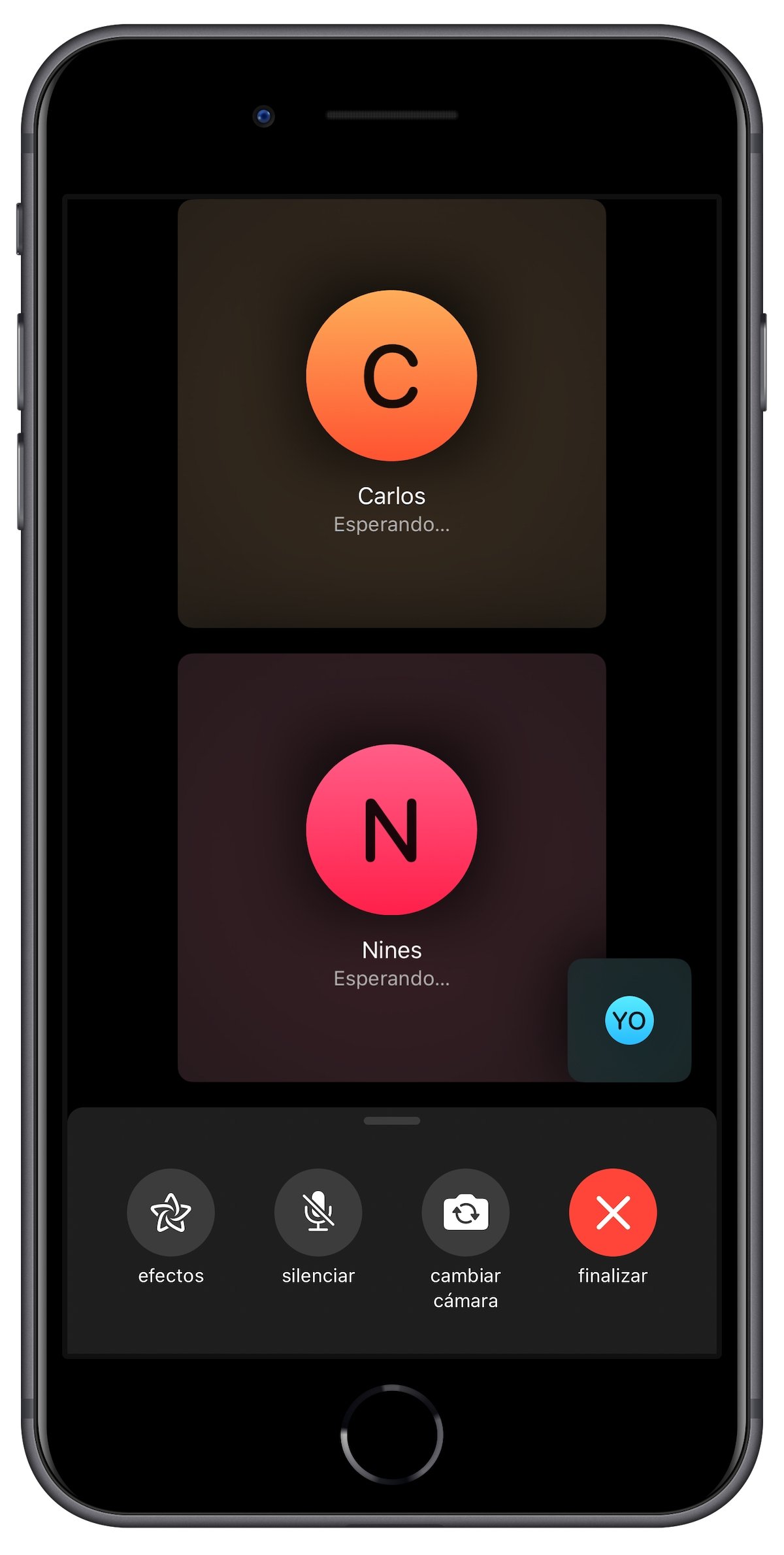
So tätigen Sie einen Gruppen-FaceTime-Anruf von Ihrem Mac aus
Auf die gleiche Weise können wir einen Gruppenvideoanruf vom iPhone oder iPad aus tätigenWir können es vom Mac aus machen. Oftmals, entweder weil dies unser Arbeitsterminal ist oderDa es über einen größeren Bildschirm verfügt, ist es komfortabler, von dort aus Videoanrufe zu tätigen. Bei vielen Mitgliedern der Gruppe FaceTime auf einem kleineren Bildschirm wie dem iPhone kann es unangenehm sein, da man von Sprechblase zu Sprechblase wechseln muss, um alle Mitglieder zu sehen, beim Mac verbessert sich das.
Befolgen Sie diese Schritte, um FaceTime mit mehreren Personen von Ihrem Mac aus zu nutzen:
- 1ºÖffnen Sie die App auf die gleiche Weise wie auf dem iPhone und iPad„FaceTime“.
- 2ºVerwenden Sie die Suchleiste, um die Kontakte zu finden, die Sie zum Gruppenvideoanruf hinzufügen möchten. Wenn jemand, der an dem Anruf teilnimmt, nicht in Ihren Kontakten registriert istSie können es über Ihre Telefonnummer oder E-Mail-Adresse hinzufügen, mit der es in Ihrer Apple-ID registriert ist.
- 3ºSobald Sie alle Mitglieder in die Teilnehmerliste aufgenommen haben, drücken Sie die entsprechende grüne Taste"Video"unten rechts.
- 4ºEs erscheint eine neue Liste mit allen Teilnehmern und Sie erfahren, ob es welche gibt, die derzeit auch die FaceTime-App geöffnet haben, was durch die Angabe „Verbunden“ unter ihrem Namen angezeigt wird.
- 5ºKlicken Sie erneut unten in der Mitte auf die Schaltfläche mit dem FaceTime-Logo in Grün und Weiß und der Videoanruf beginnt.
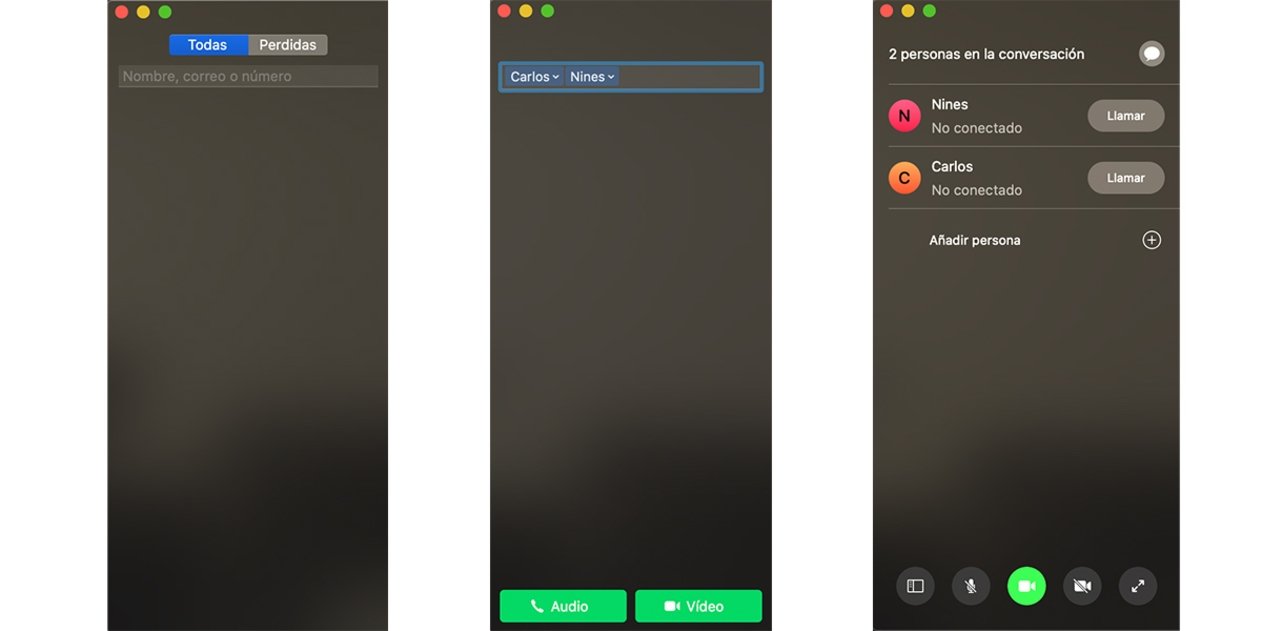
Wie wir bereits für iOS-Geräte angegeben haben,Sie können auf Ihrem Mac auch reine Sprachgruppenanrufe tätigen. Dazu müssen Sie im dritten Schritt auswählen"Audio"anstatt"Video", und fahren Sie mit den restlichen Schritten auf die gleiche Weise fort.
Wenn Sie so weit gekommen sind, können Sie jetzt über FaceTime mit so vielen Menschen gleichzeitig in Kontakt treten, wie Sie möchten. Einige Empfehlungen zur Verbesserung des Erlebnisses:Wenn Sie mit vielen Teilnehmern einen Videoanruf tätigen möchten, stellen Sie zunächst sicher, dass alle über eine hohe Internetgeschwindigkeit verfügen, da davon zusätzlich die Fluidität des Erlebnisses abhängtWenn Sie Kopfhörer mit Mikrofon oder AirPods haben, nutzen Sie diese, wird das Erlebnis durch die Möglichkeit, die Headset-Mikrofone zu verwenden, erheblich verbessert.
Du kannst folgeniPadisiertInFacebook,WhatsApp,Twitter (X)konsultieren oder konsultierenunser Telegram-Kanalum über die neuesten Technologienachrichten auf dem Laufenden zu bleiben.
